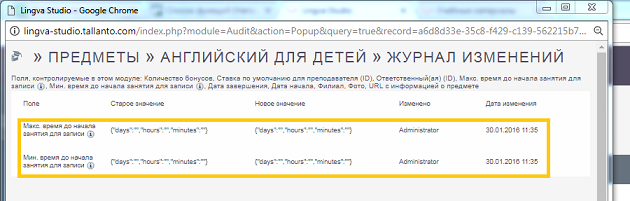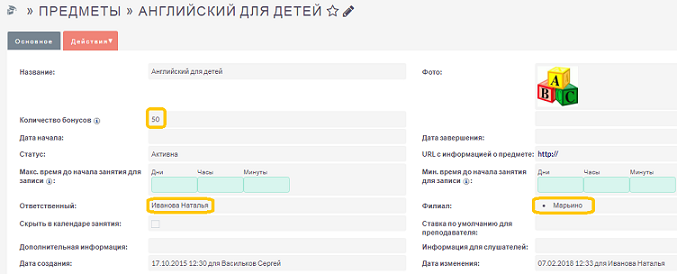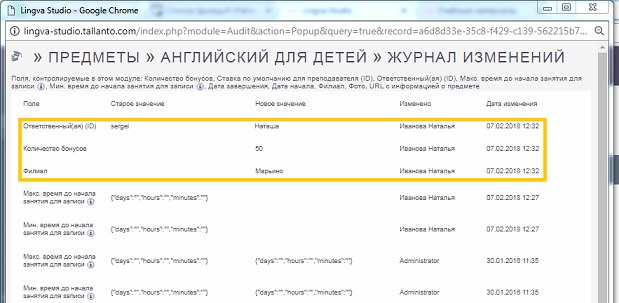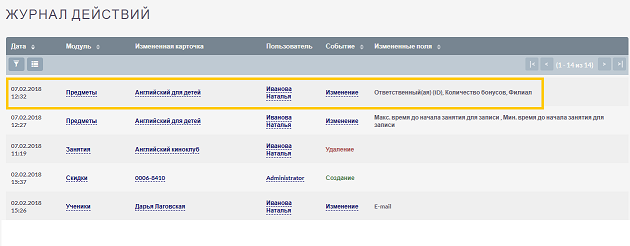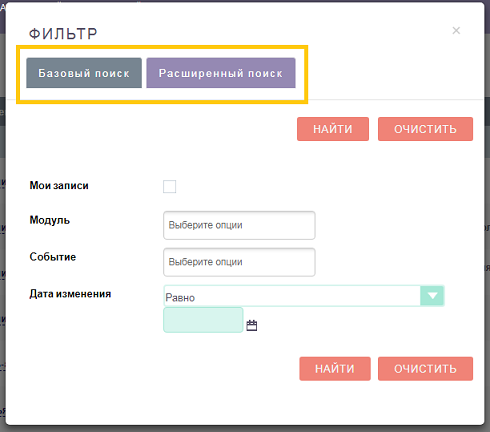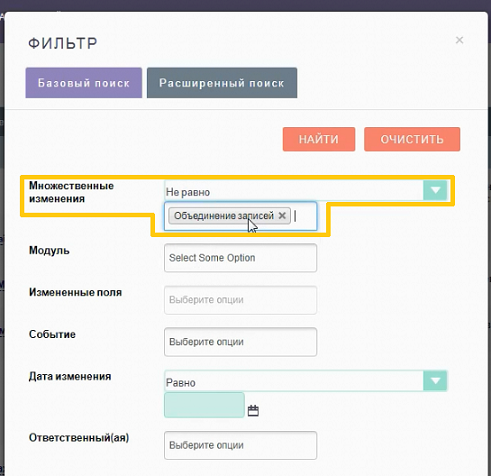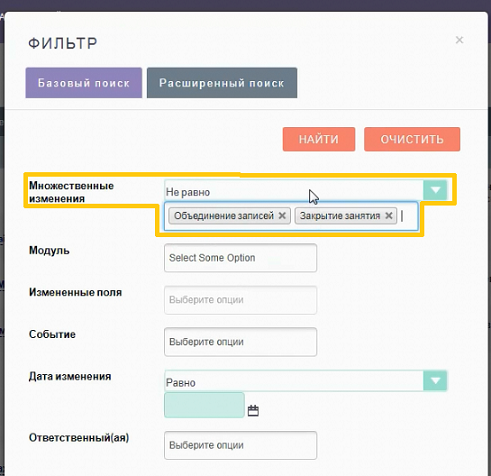Отображение изменений в журнале действий
В журнале действий пользователей можно посмотреть изменения в полях карточек за выбранный период.
Рассмотрим на примере изменений в карточке занятия «Английский для детей»
Откройте занятие
Нажмите –  (редактировать) >> Журнал изменений
(редактировать) >> Журнал изменений

Перед вами откроется журнал изменений, внесенных в это занятие
Вверху перечислены поля, контролируемые в этом модуле:
Количество бонусов, Ставка по умолчанию для преподавателя (ID), Ответственный(ая) (ID),
Макс. время до начала занятия для записи, Мин. время до начала занятия для записи,
Дата завершения, Дата начала, Филиал, Фото, URL с информацией о предмете
Ниже – список изменений
Внесите свои изменения в карточку занятия.
Например, добавим новые значения:
Количество бонусов – 50
Филиал – Марьино
Сменим ответственного с Сергей на Наталья
Нажмите Сохранить
В журнале изменений отобразились все изменения, внесенные в эту карточку
Чтобы посмотреть изменения, внесенные во все карточки, перейдите в модуль Журнал действий
В журнале действий отображается:
- дата изменения
- модуль
- карточка модуля
- пользователь, который внес изменения
- тип действия в карточке (изменение, удаление, создание)
- описание измененных полей
Вы можете отфильтровать действия. Нажмите на фильтр , выберите Базовый поиск или Расширенный поиск , нажмите Найти
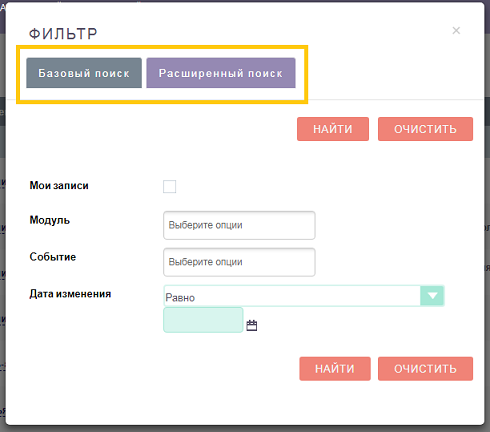
Журнал действий при объединении дубликатов
При объединении карточек двух учеников (слияние дубликатов) - помимо изменений в самой карточке ученика, происходят также изменения в карточках, связанных с удаляемым учеником (занятия, на которые он записан, купленные им абонементы и пр.) - т.к. эти карточки перепривязываются к остающемуся ученику и при слиянии всего двух карточек ученика таких связанных изменений может быть сотни.
Чтобы убрать лишние строки с изменениями после слияния дубликатов карточек, в фильтре выставьте «Не равно» и «Объединение записей» . Нажмите Найти
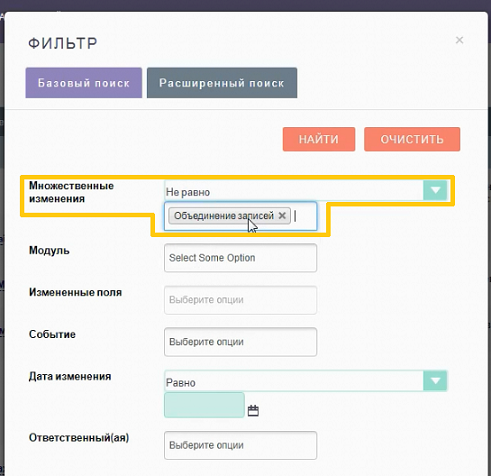
Журнал действий при закрытии занятия
При закрытии занятия также образуется много записей в журнале (создается и удаляется много операций): списание, фин. операции, расчет зарплат и т.д. Чтобы убрать лишние строки с изменениями после закрытия занятия, в фильтре выставьте «Не равно» и «Объединение записей» + «Закрытие занятия». Нажмите Найти
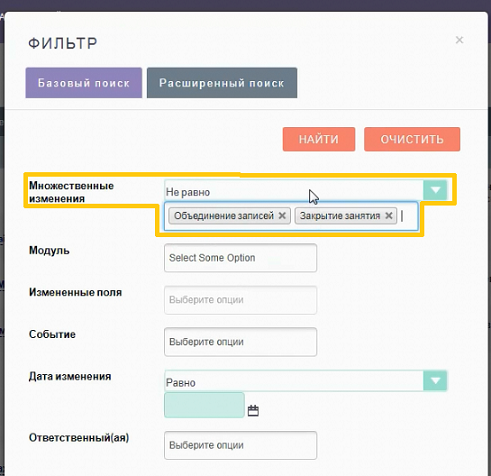


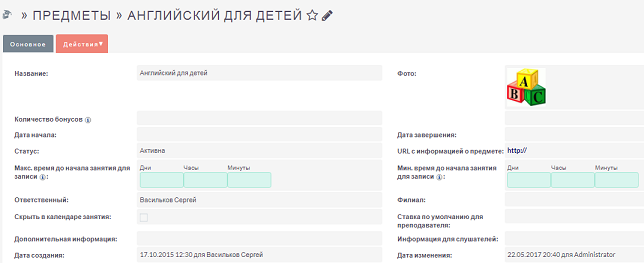
 (редактировать) >> Журнал изменений
(редактировать) >> Журнал изменений